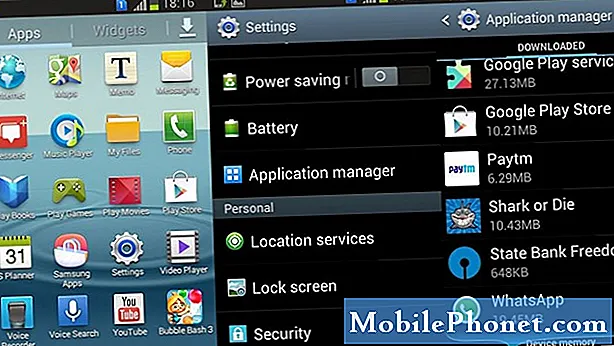
Bir cihazın performansını optimize etmenin birçok yolundan biri, eski ve kullanılmayan dosyalar ve uygulamalar dahil olmak üzere istenmeyen içerikleri silmektir. Performans istikrarını sağlamanın yanı sıra, bunu yapmak da aynı şekilde telefonunuzun depolama alanında biraz yer açmaya yardımcı olarak daha fazla dosya ve yeni uygulama ayırmasına olanak tanır.
Bu hızlı video klipte size bunu nasıl yapacağınızı göstereceğim. Galaxy J6 Plus ahizeden uygulamaların nasıl kaldırılacağını öğrenmek için izlemeye devam edin.
- Başlamak için ekranın altından yukarı kaydırarak Uygulamalar ekranı.
- Ardından, üzerine dokunun. Ayarlar.
- İtibaren Ayarlar menü seçin Cihaz bakımı. Bu, telefonunuzun bakım durumunu gösteren bir ekran açacaktır.
- Ekranın en altına kaydırın ve optimizasyon simgeleri ve kontrollerinin bir listesini görmelisiniz.
- Dokunmak Depolama Telefonunuzun dahili depolamasını görüntülemek ve yönetmek için. İtibaren Depolama ekranı, sistem / kullanıcı verileri, gereksiz veriler ve kullanılabilir alan için ne kadar alan kullanıldığını göreceksiniz.
- Aşağı kaydırın Kullanıcı bilgisi bölüm ve ardından dokunun Uygulamalar. Bu, bir uygulama listesi içeren yeni bir ekran açacaktır. Bu uygulamalar, ne sıklıkla kullanıldıklarına göre iki gruba ayrılmıştır. Böylece, bir liste göreceksiniz Nadiren Kullanılan uygulamalar ve Ara sıra Kullanılan uygulamalar.
- Aşağı kaydırın ve kaldırmak istediğiniz uygulamayı seçmek için dokunun. Telefonunuzdan aynı anda kaldırmak için birden fazla uygulamayı seçebilirsiniz.
- Uygulamaları seçmeyi bitirdiğinizde, Kaldır ekranın sağ üst köşesinde.
- Ardından, Kaldır açılır ekrandan onaylayın.
Seçilen uygulamalar daha sonra telefonunuzdan kaldırılacak ve bu nedenle artık telefonunuzda gösterilmeyecektir. Uygulamalar ekranı.
Uygulamaları kaldırmayı bitirdiyseniz, Geri geri dönmek için anahtar Depolama diğer kontrolleri kullanarak cihazınızı görüntüleyin ve yönetin.
Uygulamaları kaldırmanın yanı sıra, eski ve kullanılmayan dosyaları da silebilirsiniz. Videolar, Ses, Görüntüler, ve Belgeler klasörler. İçerdiği dosyaları görüntülemek için her klasöre dokunmanız ve ardından silmek istediğiniz dosyaları seçmeniz yeterlidir.
Önbelleğe alınmış olanlar, artıklar ve reklamlar dahil olmak üzere gereksiz geçici verileri silerek depolama alanını boşaltmak için, yalnızca Şimdi Temizle düğmesi yukarıda Kullanıcı bilgisi Bölüm.


